
Turinys:
- Autorius John Day [email protected].
- Public 2024-01-30 10:46.
- Paskutinį kartą keistas 2025-01-23 14:59.
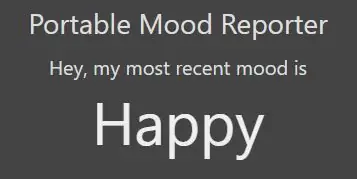
Dalykai, kurių mums reikės:
- Raspberry Pi su Raspbian
- Adafruit jutiklinis jutiklis
- Maitinimo šaltinis (baterija/nuolatinė srovė)
- „Ethernet“arba „WiFi“, skirtas „Raspberry Pi“
- Kitas kompiuteris
1 žingsnis: nustatykite „Raspberry Pi“aparatinę įrangą

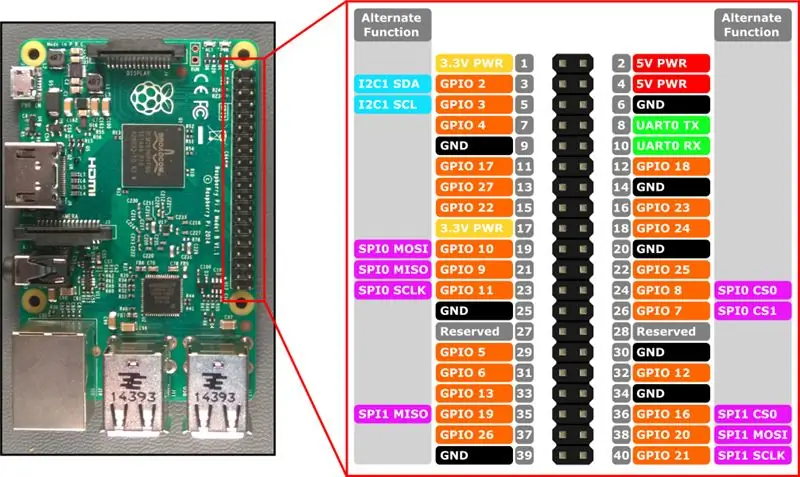
Pirmiausia prijunkite jutiklinį jutiklį prie „Raspberry Pi“GPIO kaiščių. Naudokite kai kuriuos lanksčius kabelius
Nustatykite 3 kaiščius ant mūsų jutiklio:
- GND - prijunkite prie įžeminimo kaiščio
- VCC - prijungtas prie 5V kaiščio
- SIG - prijunkite prie signalo kaiščio
Šiame pavyzdyje mes naudosime 5V, žemės ir GPIO 18 savo aviečių pi.
2 veiksmas: aplinkos nustatymas „Raspberry Pi“
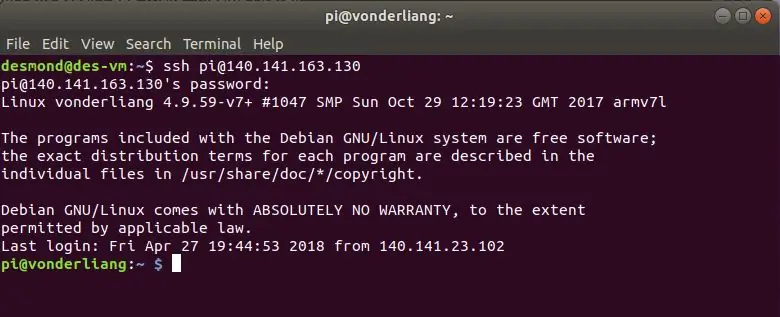
Gaukite „Raspberry Pi“IP adresą.
Tada prisijunkite prie mūsų aviečių pi naudodami ssh:
ssh vartotojo vardas@ipaddress
tada įveskite mūsų slaptažodį.
Kai būsime prisijungę, įdiekite apache2 kaip žiniatinklio serverį įvesdami:
sudo apt-get įdiegti apache2
3 žingsnis: suprojektuokite „Python“kodo fragmentą, kad nuskaitytumėte mūsų jutiklio įvestį
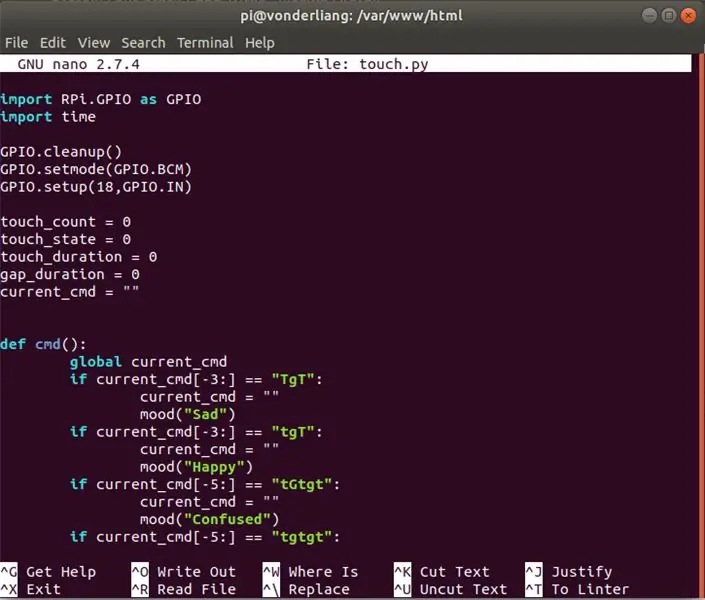
Dizainas
Mūsų kodo pavyzdyje mes naudojame keletą skirtingų komandų.
Norėdami parodyti, kad esame laimingi, darome du ilgus paspaudimus
Norėdami parodyti, kad esame liūdni, mes vieną trumpą palietimą ir vieną ilgą paspaudimą
Norėdami parodyti, kad esame supainioti, mes atliekame vieną trumpą bakstelėjimą, palaukiame, tada 2 trumpus palietimus. Norėdami parodyti, kad esame laimingi, mes atliekame vieną trumpą bakstelėjimą, vieną trumpą tarpą ir vieną ilgą paspaudimą
Norėdami parodyti, kad mums nuobodu, darome 3 trumpus palietimus
Išversdami jas į eilutės komandas: (t trumpam paspaudimui, T ilgai spaudžiant, g trumpam tarpui, G ilgam tarpui)
laimingas: TgT
liūdna: tgT
sumišęs: tGtgt
nuobodu: tgtgt
Tada mūsų kodas išves dabartinę nuotaiką į naršyklei tinkantį html failą.
Kodas
importuoti RPi. GPIO kaip GPIOimportuoti laiką
GPIO.cleanup ()
GPIO.setmode (GPIO. BCM) GPIO.setup (18, GPIO. IN)
touch_count = 0
touch_state = 0 touch_duration = 0 gap_duration = 0 current_cmd = ""
def cmd ():
global current_cmd if current_cmd [-3:] == "TgT": current_cmd = "" mood ("Liūdna") if current_cmd [-3:] == "tgT": current_cmd = "" mood ("Happy") if current_cmd [-5:] == "tGtgt": current_cmd = "" nuotaika ("Confused") if current_cmd [-5:] == "tgtgt": current_cmd = "" mood ("Nuobodu")
nuotaika (nuotaika):
failas = atviras ("index.html", "w") html = """
Nešiojamas nuotaikos reporteris
Ei, mano naujausia nuotaika
{}
"""
file.write (html.format (nuotaika))
tuo tarpu (1):
time.sleep (0.001) if (GPIO.input (18)): if touch_state == 0: if gap_duration> 2000: gap_duration = 0 if gap_duration> 200: current_cmd = current_cmd + "G" else: current_cmd = current_cmd + "g "gap_duration = 0 touch_state = 1 touch_count = touch_count + 1, jei touch_state == 1: touch_duration = touch_duration + 1 else: if gap_duration 200: current_cmd = current_cmd +" T "else: current_cmd = current_cmd +" t "touch_duration = 0 cmd ()
GPIO.cleanup ()
Sąranka dirbti su mūsų žiniatinklio serveriu
įveskite arba įkelkite aukščiau pateiktą „python“failą į mūsų žiniatinklio serverio vietą, kuris yra numatytasis/var/www/html
cd/var/www/html
sudo nano touch.py
Tada įveskite aukščiau esantį kodą
4 žingsnis: paleiskite mūsų serverį, kad pamatytumėte, kaip jis veikia
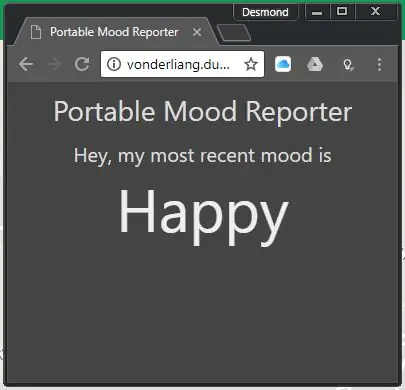
cd/var/www/html
sudo python touch.py
Tada įveskite mūsų Raspberry Pi IP adresą, tada turėtume pamatyti, kaip veikia mūsų nuotaikos reporteris!
Išbandykite įvairių tipų prisilietimo komandas ir puslapis turėtų būti automatiškai atnaujinamas, kad tai atspindėtų!
Rekomenduojamas:
1 USD vertės LED nuotaikos lempa su ATtiny13 ir WS2812: 7 žingsniai

1 USD vertės LED nuotaikos lempa su ATtiny13 ir WS2812: tai nebrangi nuotaikos lempa su keturiais režimais. Vaivorykštės kibirkštis. Šviesos kibirkštis kartas nuo karto juda aukštyn ir pamažu keičia spalvą.2. Vaivorykštės švytėjimas. Stabilus švytėjimas, kuris palaipsniui keičia spalvą.3. Žvakės ugnies modeliavimas.4. Išjungta. Galite
MQTT nuotaikos žibintai su ESP32: 4 žingsniai (su nuotraukomis)

„MQTT Mood Lights“su ESP32: Jau kurį laiką buvau susigundęs užlipti ant LED juostos, todėl išbėgau ir pasiėmiau LED juostelę žaislui. Aš baigiau gaminti šias nuotaikos lemputes. Jie gali būti valdomi naudojant MQTT, todėl galima pridėti visų rūšių išmaniųjų. Tai yra
Nuotaikos lempa_ROmero: 4 žingsniai
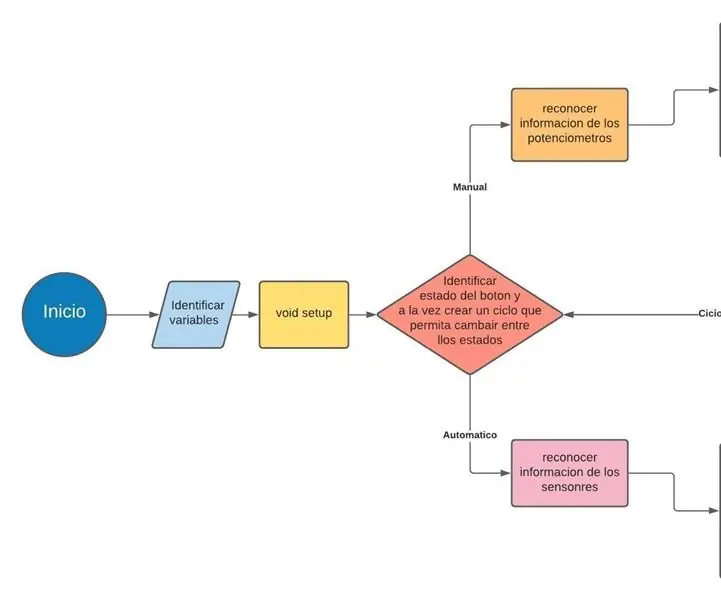
„Mood Lamp_ROmero“: vaizdo ekspozicija, skirta de las funciones de la lámpara.Se realization una lámpara con dos modalidades: un modo manual donde el usuario podrá controlar que color emiten los Neopixeles y un modo automático que utiliza la iluminación, humedad y temperatura, los
Nuotaikos lempa (pasidaryk pats): 3 žingsniai

„Mood Lamp“(pasidaryk pats): „Lámpara“programuojama eilė, kuri yra įprasta ir nepakartojama, o ne ambiente. Esta lámpara cuenta con dos modos, controlados tan solo con un botón! Un modo manual en el que podrás decidir que color se asienta más
IOT nuotaikos lempa: 8 žingsniai (su nuotraukomis)

„IOT Mood Lamp“: „IoT Mood“lempa, pagaminta naudojant mazgą MCU (ESP8266), RGB šviesos diodus ir stiklainį. Lempos spalvas galima pakeisti naudojant „Blynk App“. Aš pasirinkau Tony Starkso memorialinę statulą, kurią atspausdinau 3D ir įdėjau į šią lempą. Galite pasiimti bet kurią paruoštą statulą arba
